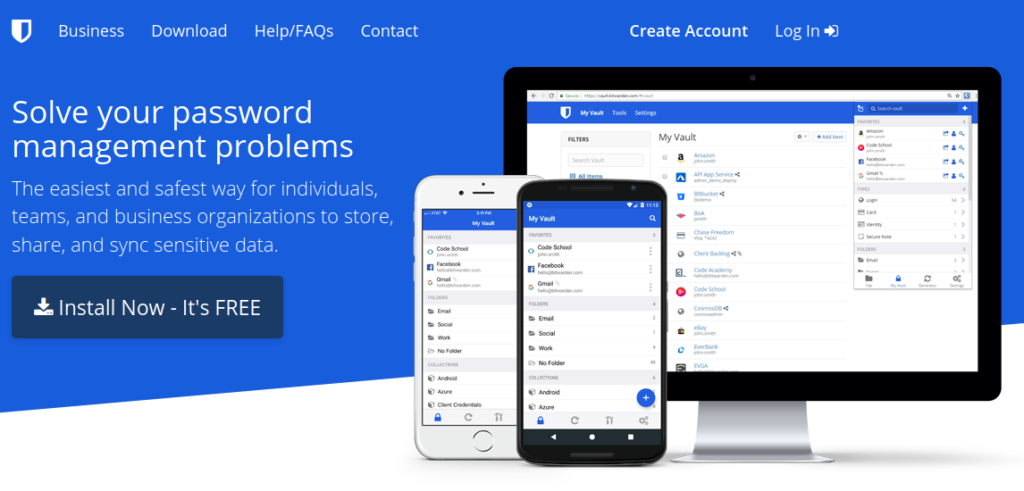
Aujourd’hui, l’utilisation d’un gestionnaire de mots de passe semble une évidence. Nous avons de plus en plus d’identifiants sur de plus en plus de sites. Idéalement, il faudrait employer un mot de passe unique pour chaque site web, ce qui est mission impossible. En effet, si vous utilisez le même passe sur tous vos sites, il suffit que l’un d’eux se fasse hacker pour que ce soit ensuite open-bar sur tous les autres. Et cela arrive fréquemment, vous pouvez le constater par vous-même sur le site https://haveibeenpwned.com
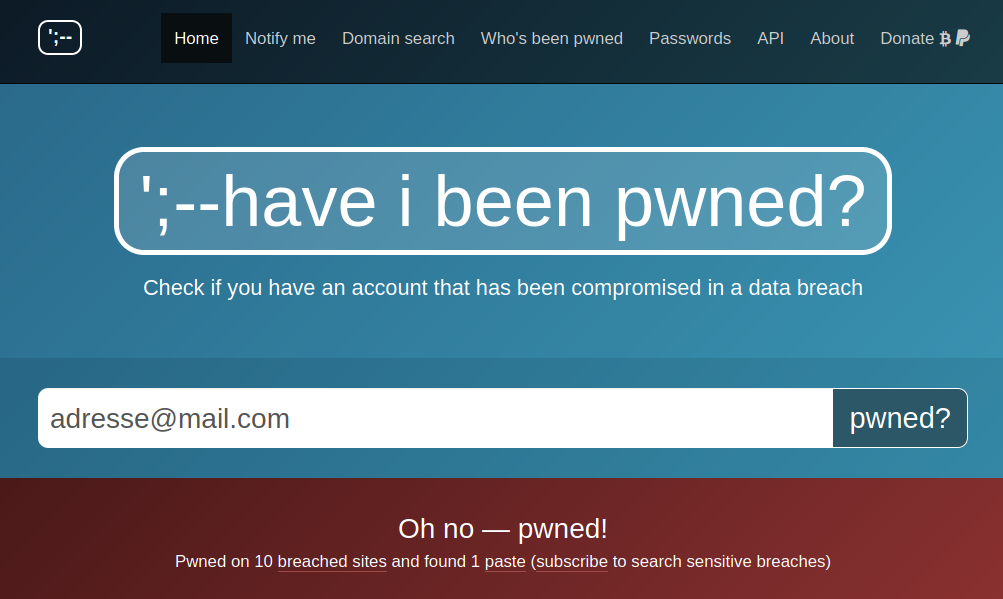
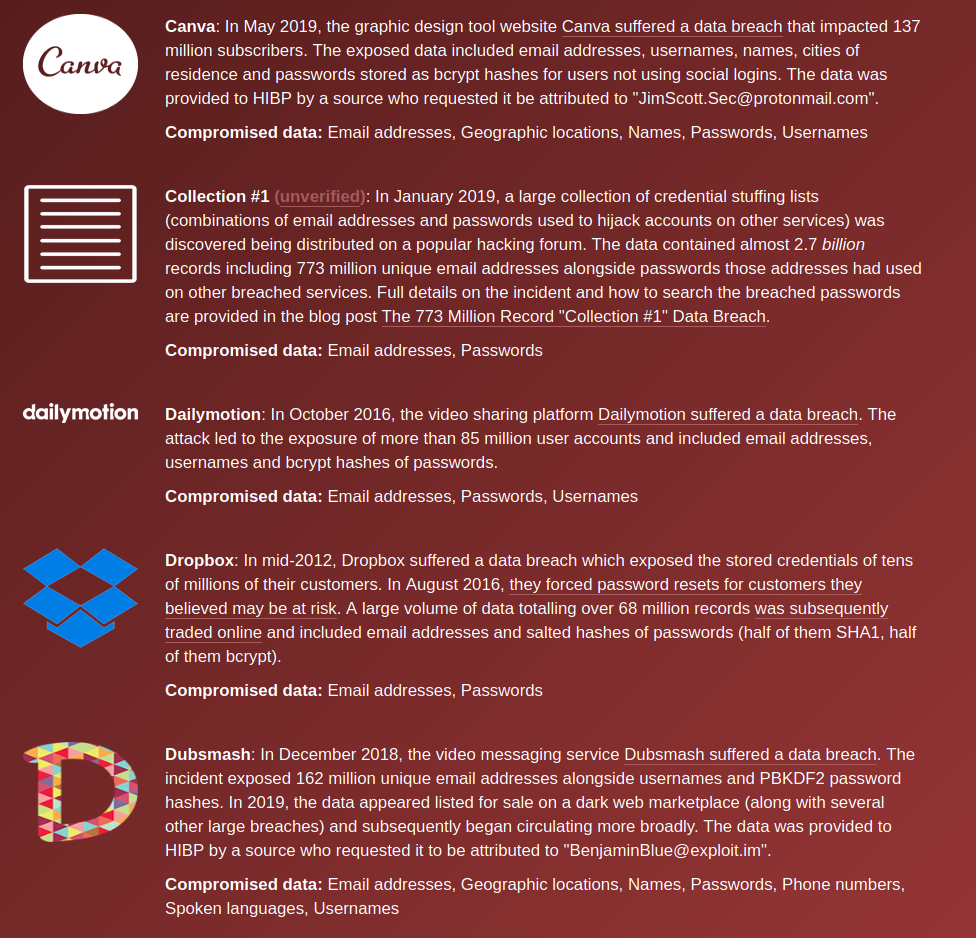
C’est là que le gestionnaire de mots de passe intervient : générer des mots de passe uniques pour chaque site, de sorte que si l’un d’eux fuite, aucun hacker ne puisse le réutiliser pour se connecter à un autre site.
Concrètement, c’est quoi un gestionnaire de mots de passe ?
Un gestionnaire de mots de passe est un logiciel vous permettant d’accéder à une base de données contenant l’ensemble de vos identifiants. Cette base de données est chiffrée et donc totalement illisible sans connaître ce que l’on appelle le « mot de passe maître », qui permet de déverrouiller cette base. La robustesse du chiffrement dépend donc de la complexité de ce mot de passe, il est donc capital d’en choisir un long (on parlera plutôt de phrase de passe dans ce cas) et complexe (caractères spéciaux etc). Ce sera le dernier mot de passe que vous aurez à retenir, tous les autres seront automatiquement générés par le logiciel. Comme dans beaucoup de choses : plus c’est long et mieux c’est. N’hésitez donc pas à utiliser une phrase de passe à rallonge et avec caractères spéciaux, d’autant plus que le déverrouillage de la base se fera à l’aide de la biométrie sur votre téléphone (empreinte digitale ou reconnaissance faciale) donc vous n’aurez pas à le retaper constamment sur mobile. C’est en toute logique l’appareil que vous utilisez le plus souvent et sur lequel vous serez plus à même d’utiliser vos mots de passe.
Pourquoi Bitwarden ?
Bitwarden dispose de plusieurs avantages, il est selon moi le meilleur rapport sécurité-accessibilité pour une adoption du gestionnaire de mots de passe au plus grand nombre.
- Il est open-source, c’est à dire que le code du logiciel est auditable. La transparence est d’une grande importance en informatique, cela permet à quiconque de contribuer à améliorer la sécurité du code source, vérifier s’il n’a pas de failles de sécurité… Bref c’est une excellente chose.
- Il est cross-plateforme, et donc compatible avec les systèmes d’exploitations les plus populaires (Windows, macOS, Linux, Android, iOS) ainsi que tous les navigateurs (Firefox, Safari, Chrome, Opéra, Brave et même Microsoft Edge pour ton paternel). Vous aurez accès à vos mots de passe sur tous les systèmes, ce qui est plutôt pratique.
- Il est gratuit et ne nécessite donc pas d’abonnement contrairement à certains concurrents. Il existe une version payante pour un montant dérisoire (10$/an) si vous souhaitez utiliser des fonctionnalités avancées comme la gestion des codes de validation en 2 étapes pour les sites, ou encore la gestion des clés YubiKey. Cela permet également de soutenir le développeur de l’appli et de pérenniser le business model.
- L’utilisateur n’a pas à gérer manuellement sa base de données, ce qui le rend encore plus accessible pour le commun des mortels. KeePass est également une bonne alternative mais son interface un peu plus austère et la gestion manuelle de votre base de données risque de dérouter plusieurs personnes peu à l’aise avec l’informatique et voulant un truc le plus simple possible, sans pour autant négliger la sécurité. Avec Bitwarden, votre adresse e-mail et phrase de passe pour déverrouiller vos mots de passe sont les uniques éléments dont vous aurez besoin.
Ok donc comment on se lance ?
Pour commencer, rendez-vous sur https://bitwarden.com et téléchargez l’extension adaptée à votre navigateur
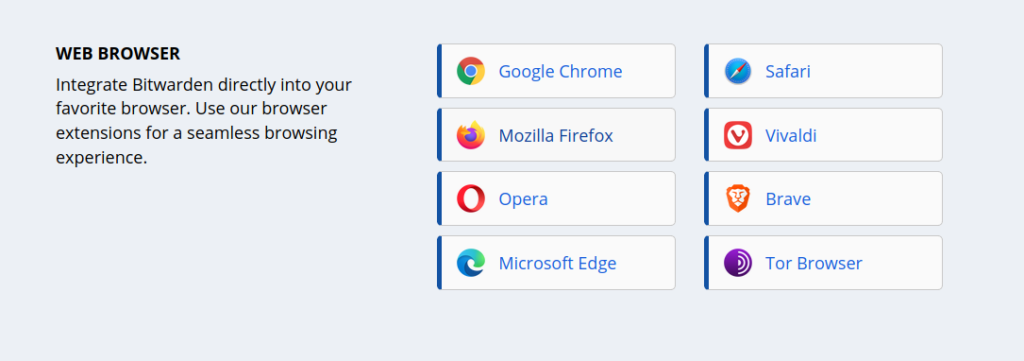
L’extension apparaît ensuite à droite de votre barre d’URL, cliquez sur « Créer un compte » et entrez votre adresse e-mail ainsi que la phrase de passe de votre choix. N’oubliez pas que c’est le mot de passe pour accéder à tous vos mots de passe donc on le répète : il doit être long et complexe. Attention à ne pas l’oublier car vous perdrez l’accès à votre base, aucun moyen de le récupérer donc déconnez pas, le site prévient d’emblée.
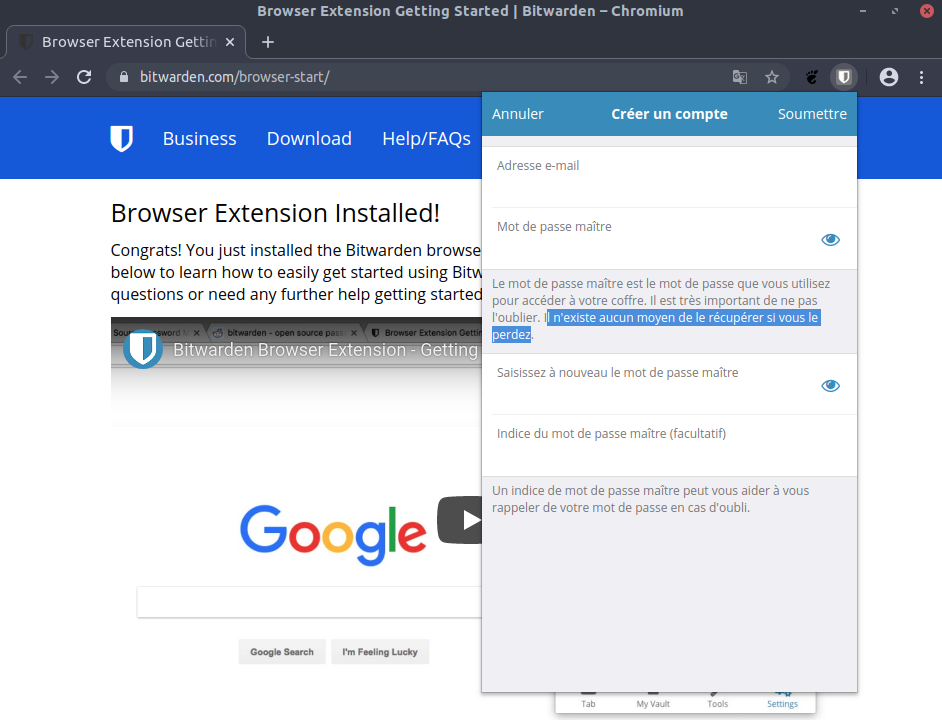
Voilà, vous avez votre compte Bitwarden, la prochaine étape est d’activer la validation en 2 étapes pour accéder à votre base. Rendez-vous sur https://vault.bitwarden.com
Veillez à désactiver l’enregistrement des mots de passe de votre navigateur, vous n’en aurez plus besoin.
Une fois connecté, allez dans Paramètres puis « Identification en 2 étapes » et choisissez la méthode souhaitée; je vous recommande d’utiliser par exemple l’application d’authentification Authy.
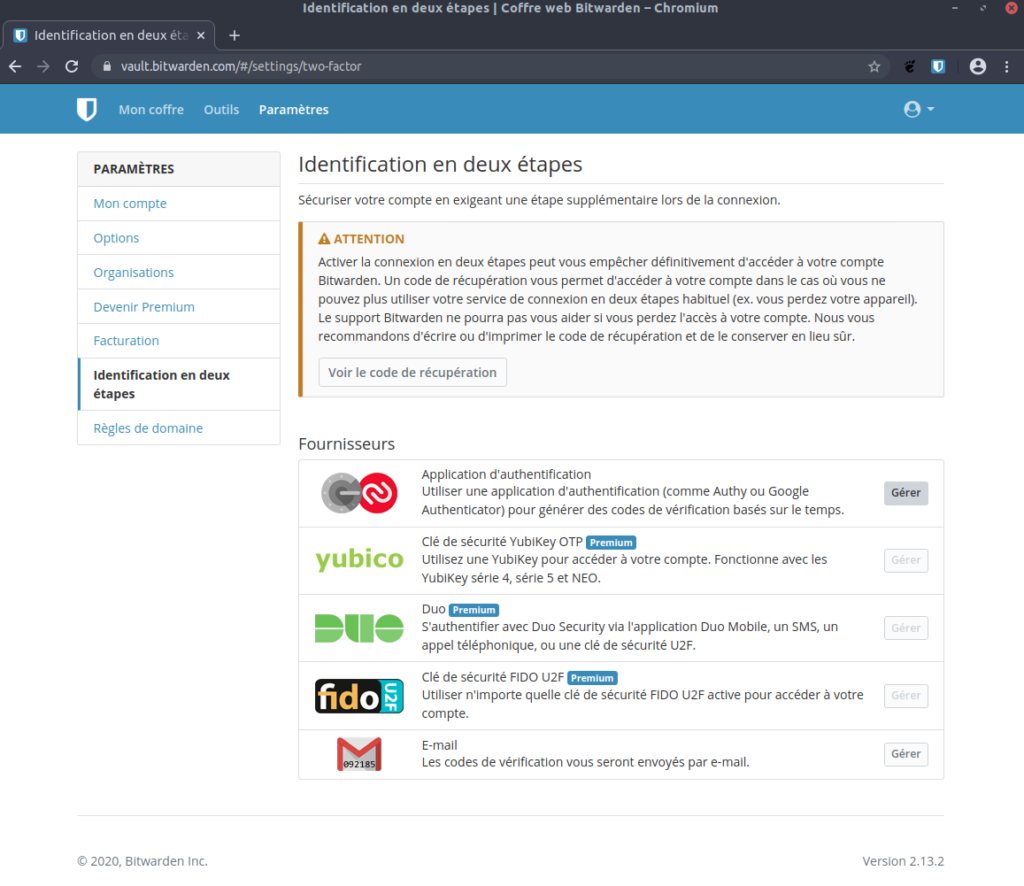
Et voilà, il ne vous reste plus qu’à modifier vos mots de passe et laisser Bitwarden faire le travail. Rendez-vous par exemple sur twitter, paramètres, mot de passe et changer le mot de passe. Cliquez sur l’extension Bitwarden et « Ajouter un identifiant ».
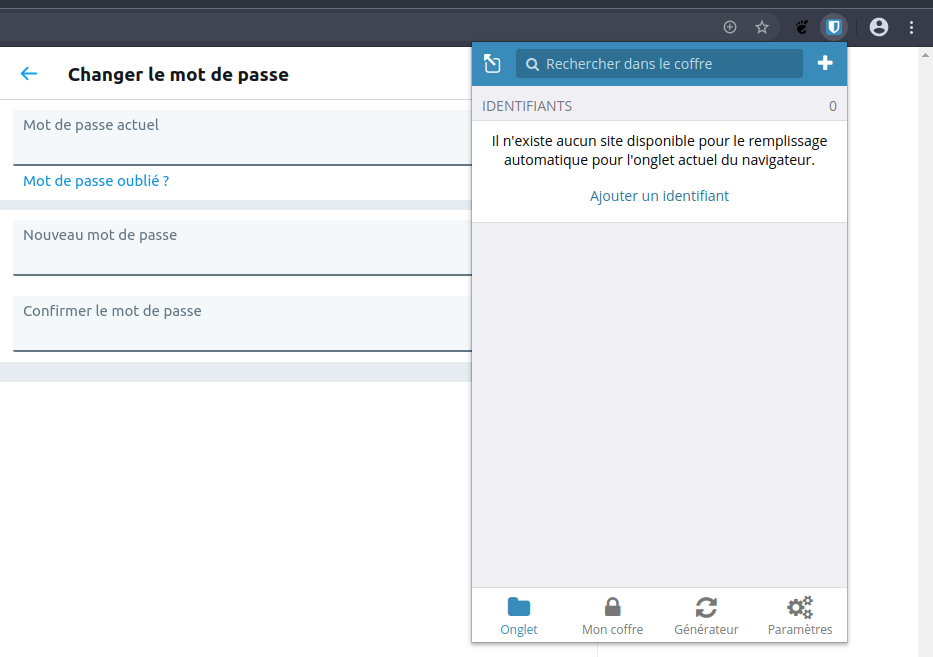
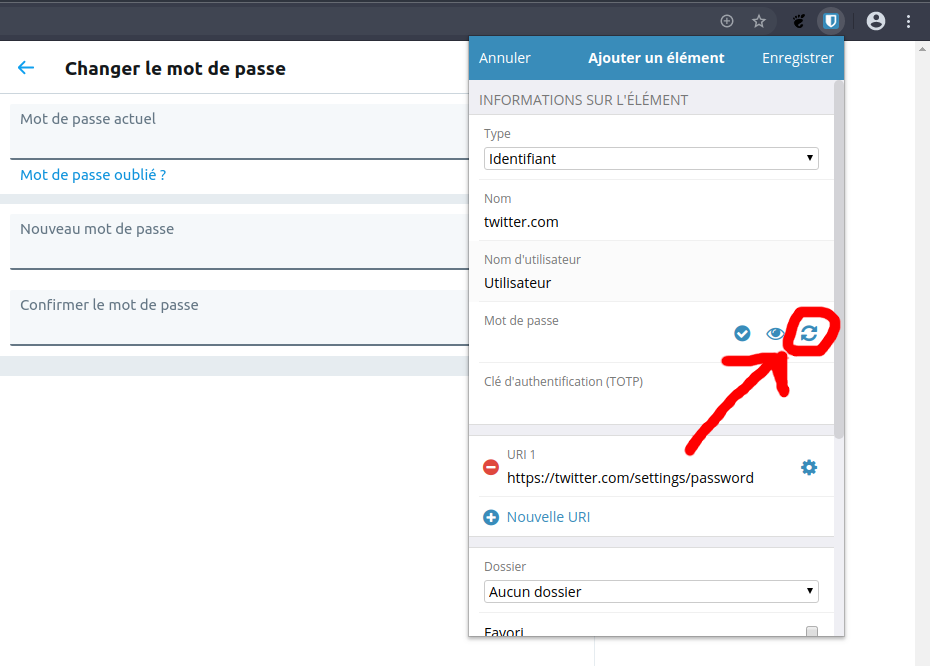
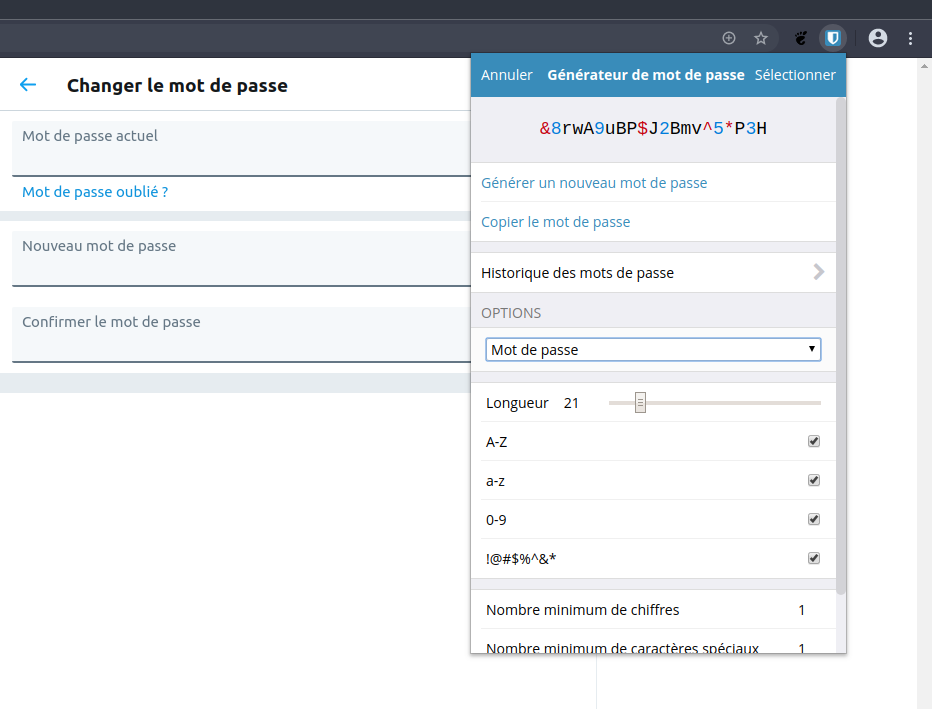
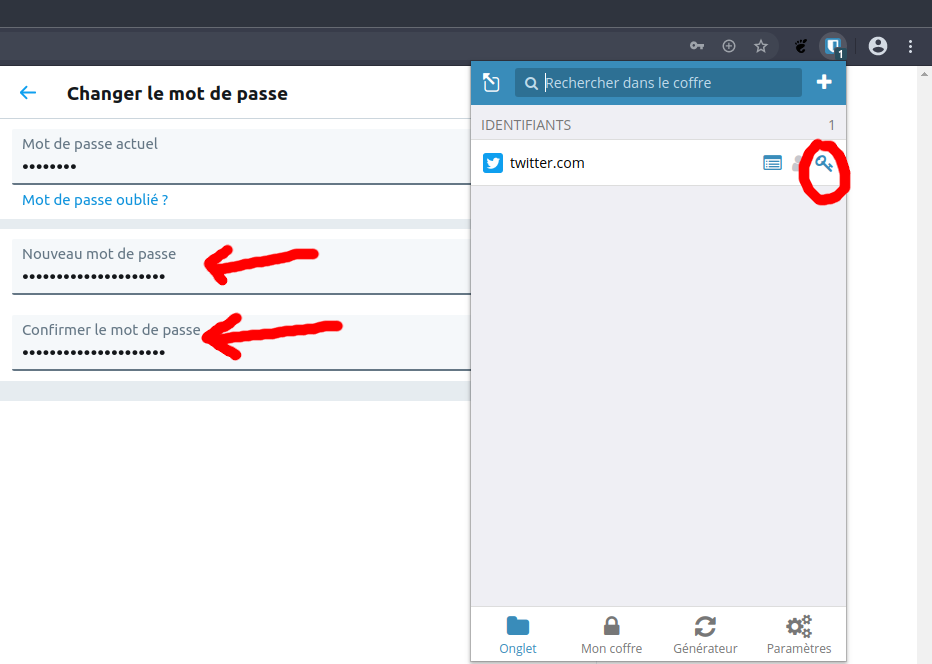
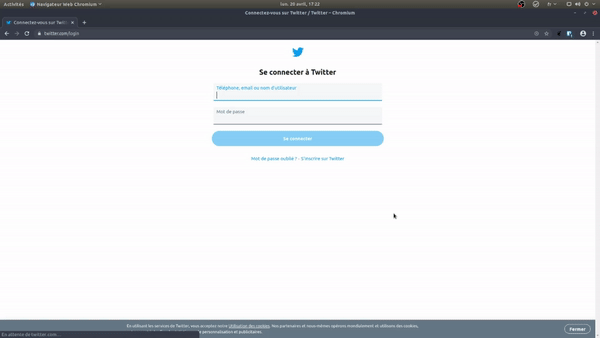
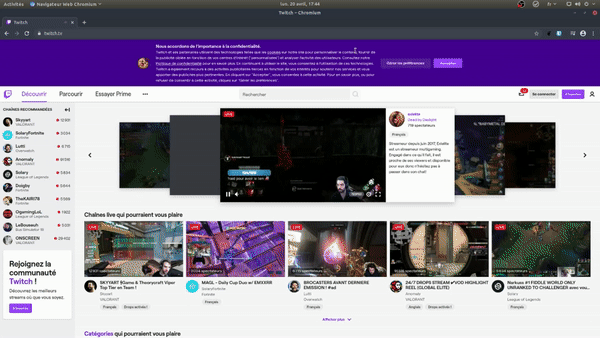
Pour aller plus loin
Vous pouvez également ajouter vos informations personnelles comme vos noms, prénoms, adresse etc pour compléter automatiquement les champs lors d’une inscription. Rendez-vous dans bitwarden, mon coffre puis « Identité ». Cliquez sur le petit + en haut à droite et c’est terminé !
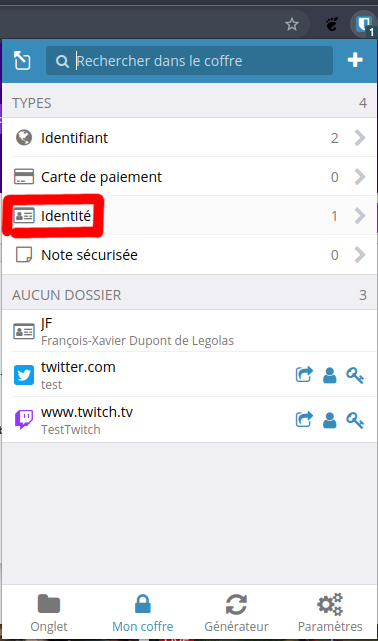
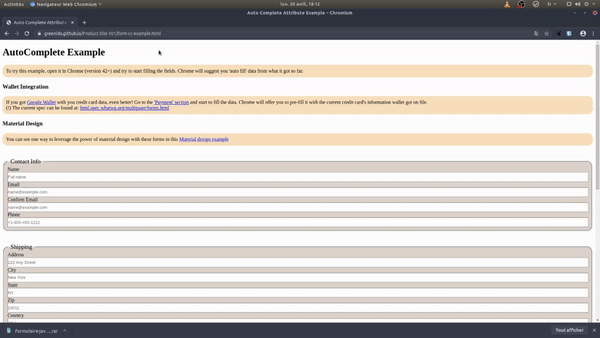
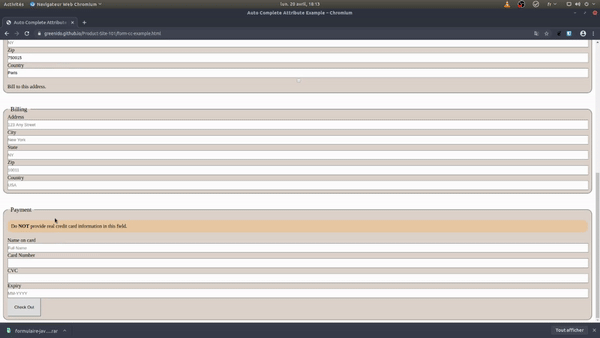
Les applications mobiles
Que ce soit sur Android ou iOS, l’application est très bien faite et utilise les API pour remplir automatiquement les mots de passe au sein des navigateurs et applications.
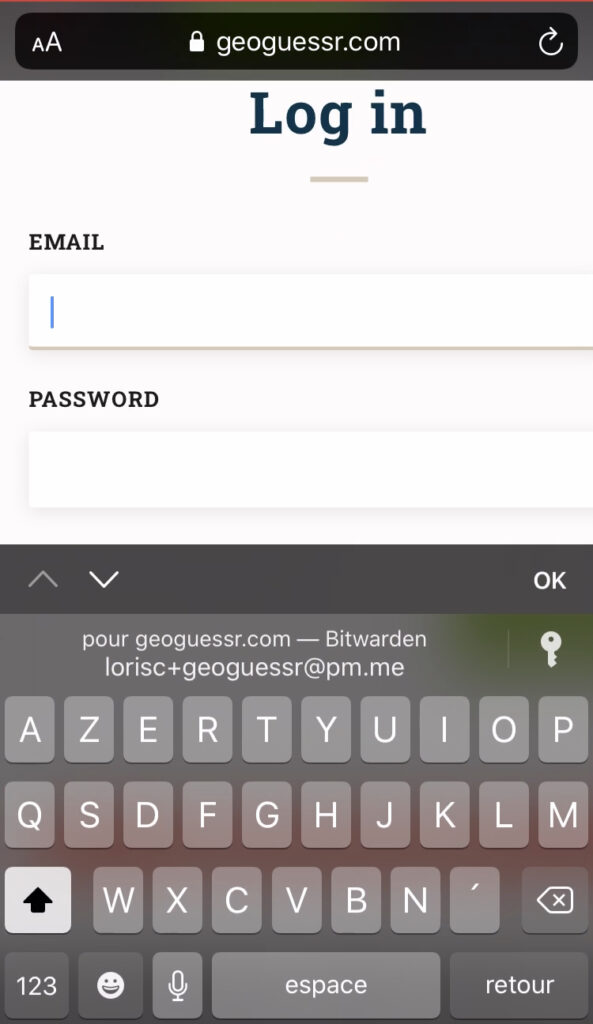
Et voilà, j’espère que cet article vous aura permis d’y voir un peu plus clair sur le fonctionnement d’un gestionnaire de mots de passe !
N’hésitez pas si vous avez des questions ou si tout n’est pas très clair, je mettrai à jour cet article 😀